

Aegisub中文版是一款专业的视频字幕制作软件,它的主要功能是帮助用户为视频添加字幕,用户可以在这里对字幕的时间轴和排版进行设计,还可以添加卡拉OK的效果。Aegisub中文版操作很简单,功能是完全免费的,非常适合用于字幕翻译的工作,有需要的用户敬请下载。
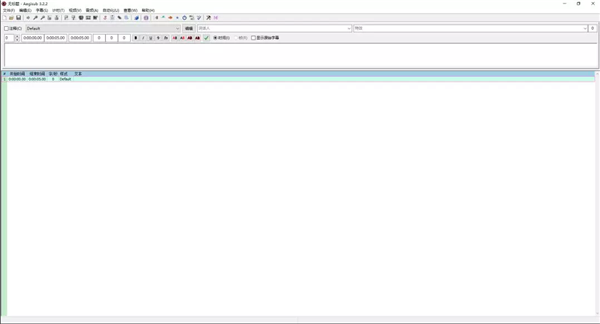
1、可以根据影片声音提供字幕在时间轴的插入位置。
2、可以用波形图或是声音频谱图显示语音。
3、方便跳过没有对白的部分以及卡拉OK的音节切割(zsh)。
4、调整字幕方式是采用音频显示。
5、只要载入影片再载入影片的声音,就会在视窗上显示音讯的波状图。
6、根据波状图可以很直觉的来调整字幕。
7、只要是尖峰状的就代表是对话声音,一般背景声或杂声则是比较平滑,两者很容易分辨。
1、在本站下载Aegisub中文版后,在电脑本地得到一.个EXE文件,双击.EXE文件进入软件安装语言选择界面,选择中文简体,选择完成后点击【OK】。
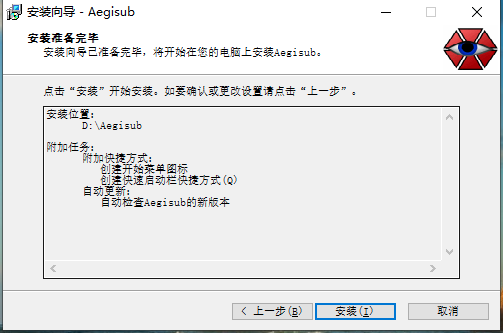
2、进入Aegisub中文版安装导向界面,点击【下一步】继续安装。
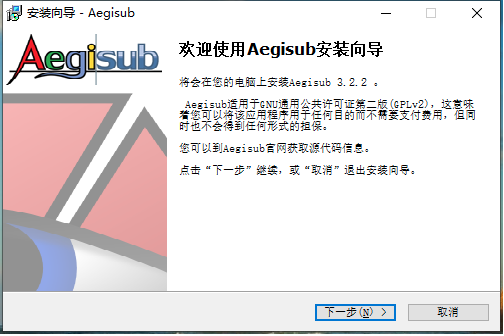
3、选择Aegisub中文版安装位置,您可以点击【下一步】软件会默认安装,或者您可以点击【浏览】在打开的窗口中,您可以自行选择软件的安装位置,选择完成后点击【下一步】继续安装。

4、选择软件附加组件,您可以自行勾选您需要的组件,选择完成后点击【下一步】继续安装。
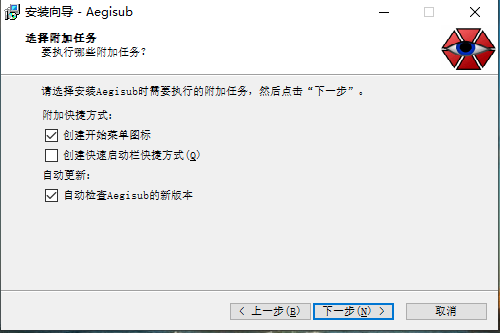
5,、准备安装Aegisub中文版软件,您可以先检查软件安装位置是否正确,如果正确点击【安装】就可以了。
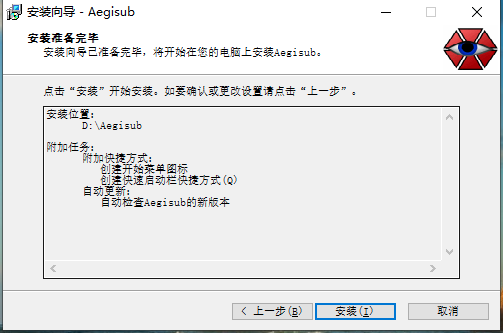
6、Aegisub中文版正在安装中,您需要耐心等待软件软件安装完成就可以了。
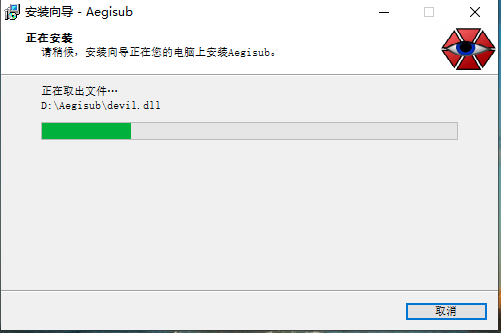
7、Aegisub中文版安装完成,点击【结束】退出软件安装。
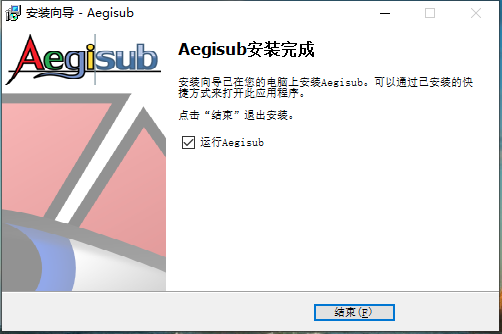
打开音频
点击【音频】,选择【打开音频文件】选择想要制作字幕的音频文件。
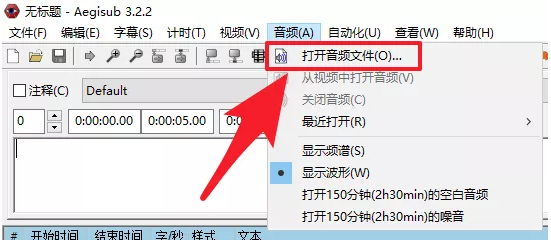
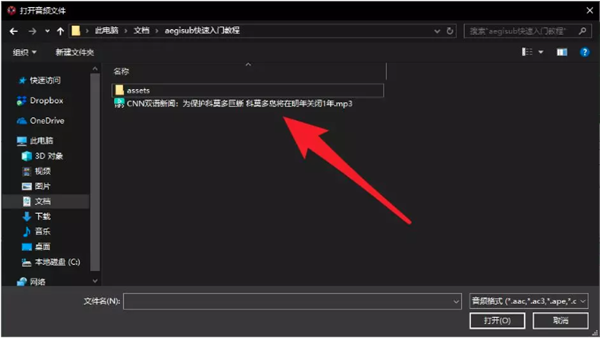
导入字幕
提前在记事本里准备好字幕
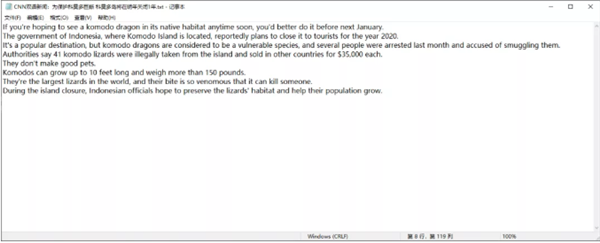
【复制】记事本里的字幕,选择直接字幕区里右击任意空白处,选中【粘贴行】或者按下快捷键【Ctrl+V】也可以快速粘贴。
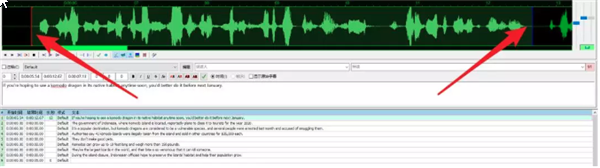
这样就将字幕快速导入到字幕区了。

注意:此时,不要直接打轴,刚刚导入的字幕处于全选状态,点击一下第一条字幕,去除多选。

淡绿色是处于选中状态。
开始打轴
红线代表开始,蓝线代表结束。
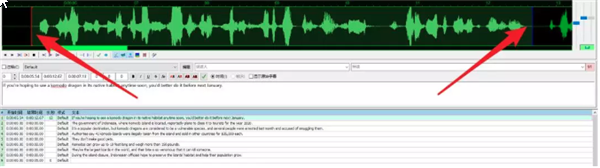
鼠标左键点击波形图,拖动即可选取当前字幕区选中句子所匹配的音频。
点击红线或蓝线可拖拽调整。
左击可以定位红线,右击可以定位蓝线。
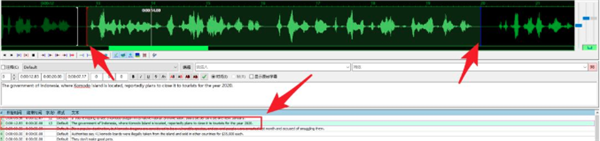
鼠标点击下一句即可继续拖拽鼠标来选择音频区间。
注意,左边灰色的是上一句的区间。
快捷键
在波形图上使用滚轮可快速调整波形图前进后退。
英文输入法状态下,【F】键也可以调整波形图前进。
英文输入法状态下,【A】键也可以调整波形图后退。
英文输入法状态下,【S】键是播放当前选中区间的音频。
【空格】键也是播放当前选中区间的音频。
英文输入法状态下,【G】键是快速切换到下一句,并产生新区间。
英文输入法状态下,【Z】快速切换到上一句。
英文输入法状态下,【X】快速切换到下一句。
保存
一次打不完,或者工作量太大,怕意外丢失之前的进度。可以将字幕保存成下来,这样下次还能复用。
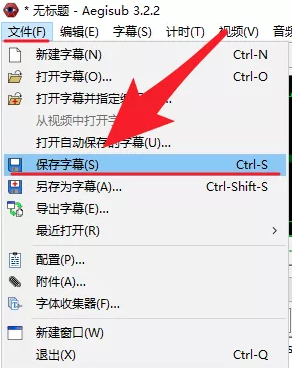
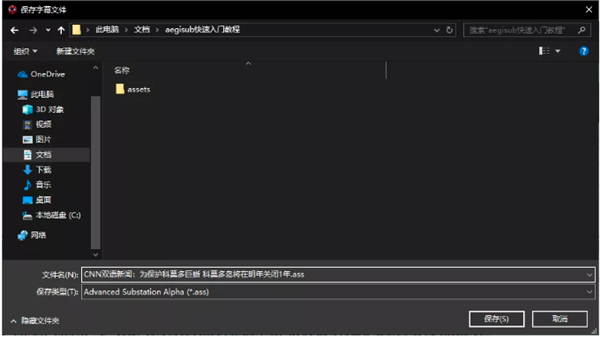
默认是【*.ass】文件
导出字幕
字幕还可以导出另外的格式,比如【*.srt】格式。
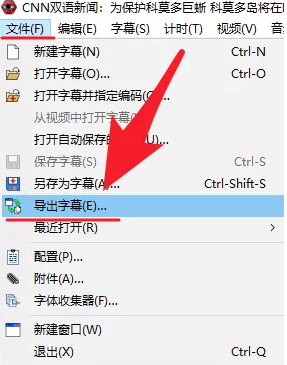
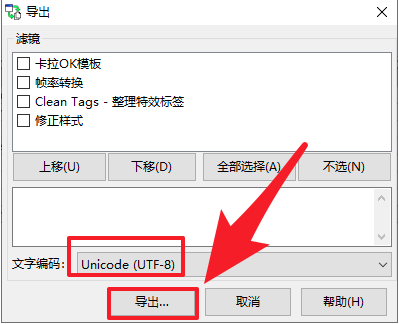
编码选择【UTF-8】即可,然后点击导出。
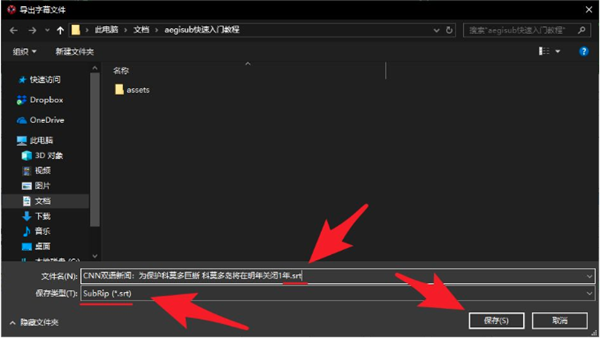
注意选择格式,还有对应的后缀。选择【保存】,一份【*.srt】字幕就制作完成了。
注意事项
如果【字/秒】数值过高,说明字幕与时长匹配的不够合理。这个时候需要重新选择匹配的时长就能解除这个红色的警告。
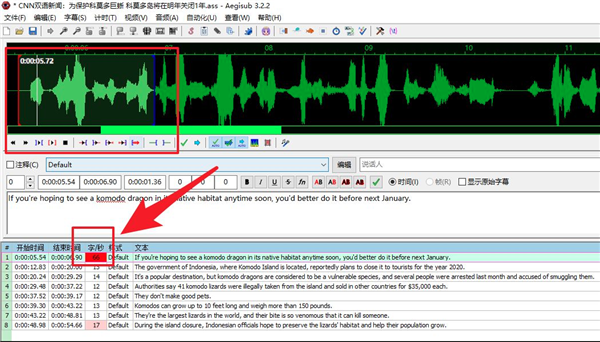
如果波形太密或者太稀疏,可以拖拽波形图右边的第一个滑块条来调整波形的密度。

或者可以在波形图上按住【Ctrl+鼠标滚轮】来缩放调整密度


Photoshop 2020破解版1.9GB / 2021-01-04
点击查看UPUPOO激活码领取软件77.98MB / 2021-02-06
点击查看Maya2021最新版1.86GB / 2021-02-03
点击查看